Creación y modificación del emparejamiento de un circuito ExpressRoute mediante la CLI
En este artículo se muestra cómo crear y administrar la configuración de enrutamiento o el emparejamiento de un circuito ExpressRoute en el modelo de implementación de Resource Manager mediante la CLI. También puede comprobar el estado de los emparejamientos de un circuito ExpressRoute, así como el modo de actualizarlos o eliminarlos y desaprovisionarlos. Si quiere usar un método diferente para trabajar con el circuito, seleccione un artículo de la lista siguiente:
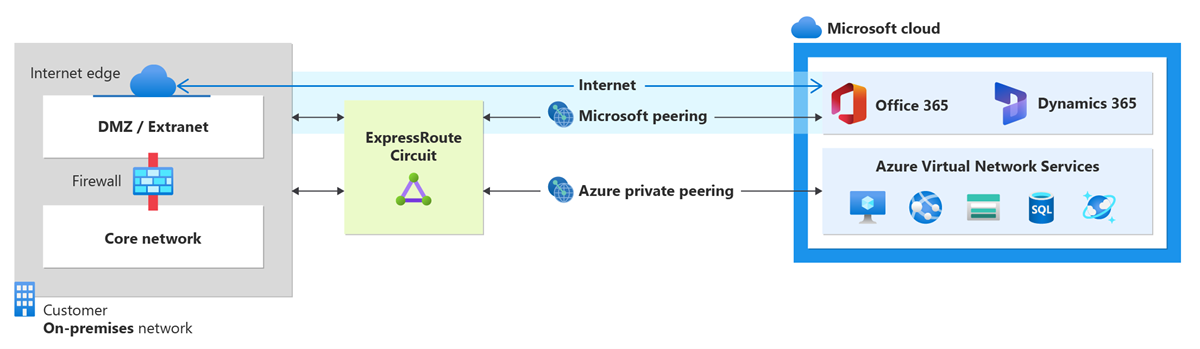
Requisitos previos
- Antes de empezar, instale la versión más reciente de los comandos de la CLI (2.0 o posteriores). Para obtener más información sobre la instalación de los comandos de la CLI, consulte Instalación de la CLI de Azure.
- Asegúrese de haber revisado los requisitos previos, los requisitos de enrutamiento y las páginas del flujo de trabajo antes de comenzar la configuración.
- Tiene que tener un circuito ExpressRoute activo. Antes de proceder, siga las instrucciones para crear un circuito ExpressRoute y para que el proveedor de conectividad habilite el circuito. El circuito ExpressRoute debe estar en un estado habilitado y aprovisionado para ejecutar los comandos que se describen en este artículo.
Estas instrucciones se aplican solo a los circuitos creados con proveedores de servicios que ofrecen servicios de conectividad de capa 2. Si usa un proveedor de servicios que ofrece servicios administrados de nivel 3 (normalmente VPN IP, como MPLS), el mismo proveedor de conectividad configurará y administrará el enrutamiento.
Puede configurar el emparejamiento privado de Azure y de Microsoft para un circuito ExpressRoute. El emparejamiento se puede configurar en el orden que elija. Pero tiene que asegurarse de que completa cada configuración entre pares de una en una. Para más información sobre los emparejamientos y dominios de enrutamiento, vea Dominios de enrutamiento de ExpressRoute.
Emparejamiento de Microsoft
Esta sección le ayuda a crear, obtener, actualizar y eliminar la configuración de emparejamiento de Microsoft para un circuito ExpressRoute.
Importante
Se anunciarán todos los prefijos de servicio para el emparejamiento de Microsoft de los circuitos ExpressRoute que se configuraron antes del 1 de agosto de 2017, incluso si no se definen filtros de ruta. No se anunciará ningún prefijo para el emparejamiento de Microsoft de los circuitos ExpressRoute que se configuraron el 1 de agosto de 2017 o con posterioridad, hasta que se asocie un filtro de ruta al circuito. Para más información, consulte Configuración de un filtro de ruta para el emparejamiento de Microsoft.
Creación del emparejamiento de Microsoft
Instale y use la versión más reciente de la CLI de Azure.
az loginSeleccione la suscripción para la que desea crear un circuito ExpressRoute.
az account set --subscription "<subscription ID>"Crear un circuito ExpressRoute. Siga las instrucciones para crear un circuito ExpressRoute y habilite su aprovisionamiento a través del proveedor de conectividad. Si el proveedor de conectividad ofrece servicios administrados de nivel 3, puede solicitar a su proveedor de conectividad que habilite para usted la configuración entre pares de Microsoft. En ese caso, no necesita seguir las instrucciones que aparecen en las secciones siguientes. Sin embargo, si el proveedor de conectividad no administra el enrutamiento por usted, después de crear el circuito, continúe con la configuración mediante los pasos siguientes.
Compruebe el circuito ExpressRoute para asegurarse de que está aprovisionado y también habilitado. Utilice el ejemplo siguiente:
az network express-route listLa respuesta es similar al siguiente ejemplo:
"allowClassicOperations": false, "authorizations": [], "circuitProvisioningState": "Enabled", "etag": "W/\"1262c492-ffef-4a63-95a8-a6002736b8c4\"", "gatewayManagerEtag": null, "id": "/subscriptions/81ab786c-56eb-4a4d-bb5f-f60329772466/resourceGroups/ExpressRouteResourceGroup/providers/Microsoft.Network/expressRouteCircuits/MyCircuit", "location": "westus", "name": "MyCircuit", "peerings": [], "provisioningState": "Succeeded", "resourceGroup": "ExpressRouteResourceGroup", "serviceKey": "1d05cf70-1db5-419f-ad86-1ca62c3c125b", "serviceProviderNotes": null, "serviceProviderProperties": { "bandwidthInMbps": 200, "peeringLocation": "Silicon Valley", "serviceProviderName": "Equinix" }, "serviceProviderProvisioningState": "Provisioned", "sku": { "family": "UnlimitedData", "name": "Standard_MeteredData", "tier": "Standard" }, "tags": null, "type": "Microsoft.Network/expressRouteCircuits]Establezca la configuración del emparejamiento de Microsoft para el circuito. Asegúrese de que tiene la siguiente información antes de continuar:
- Un par de subredes de su propiedad y registradas en un RIR o IRR. Una subred se usa para el vínculo principal, mientras que la otra se usará para el vínculo secundario. Desde cada una de estas subredes, usted asignará la primera dirección IP utilizable a su enrutador, ya que Microsoft utiliza la segunda IP utilizable para su enrutador. Tiene tres opciones para este par de subredes:
- IPv4: dos subredes /30. Deben ser prefijos IPv4 públicos válidos.
- IPv6: dos subredes /126. Deben ser prefijos IPv6 públicos válidos.
- Las dos: dos subredes /30 y dos subredes /126.
- El emparejamiento de Microsoft le permite comunicarse con las direcciones IP públicas en la red de Microsoft. Por lo tanto, los puntos de conexión de tráfico de la red local también deberían ser públicos. Esto suele hacerse mediante SNAT.
Nota:
Al usar SNAT, se recomienda usar una dirección IP pública desde el intervalo asignado al vínculo principal o secundario. En su lugar, use un intervalo diferente de direcciones IP públicas que se le hayan asignado y registrado en un Registro regional de Internet (RIR) o en el Registro de enrutamiento de Internet (IRR). Dependiendo del volumen de llamadas, este intervalo podría ser tan pequeño como una sola dirección IP (representada como "/32" para IPv4 o "/128" para IPv6).
- Un identificador VLAN válido para establecer esta configuración entre pares. Asegúrese de que ninguna otra configuración entre pares en el circuito usa el mismo identificador de VLAN. Para los vínculos principal y secundario, debe usar el mismo identificador de VLAN.
- Número de sistema autónomo (AS) para la configuración entre pares. Puede usar 2 bytes o 4 bytes como números AS.
- Prefijos anunciados: Proporcione una lista de todos los prefijos que planea anunciar en la sesión BGP. Se aceptan solo prefijos de direcciones IP públicas. Si tiene pensado enviar un conjunto de prefijos, puede enviar una lista separada por comas. Estos prefijos tienen que estar registrados a su nombre en un Registro regional de Internet (RIR) o un Registro de enrutamiento de Internet (IRR).
- Opcional - ASN de cliente: Si anuncia prefijos que no están registrados en el número de AS de emparejamiento, puede especificar el número de AS en el que están registrados.
- Nombre del enrutamiento del Registro: puede especificar el RIR o TIR en el que están registrados el número AS y los prefijos.
- Opcional: un hash MD5 si elige usar uno.
Ejecute el ejemplo siguiente para configurar el emparejamiento de Microsoft para el circuito:
az network express-route peering create --circuit-name MyCircuit --peer-asn 100 --primary-peer-subnet 123.0.0.0/30 -g ExpressRouteResourceGroup --secondary-peer-subnet 123.0.0.4/30 --vlan-id 300 --peering-type MicrosoftPeering --advertised-public-prefixes 123.1.0.0/24- Un par de subredes de su propiedad y registradas en un RIR o IRR. Una subred se usa para el vínculo principal, mientras que la otra se usará para el vínculo secundario. Desde cada una de estas subredes, usted asignará la primera dirección IP utilizable a su enrutador, ya que Microsoft utiliza la segunda IP utilizable para su enrutador. Tiene tres opciones para este par de subredes:
Visualización de detalles del emparejamiento de Microsoft
Puede obtener detalles sobre la configuración mediante el ejemplo siguiente:
az network express-route peering show -g ExpressRouteResourceGroup --circuit-name MyCircuit --name AzureMicrosoftPeering
Importante
Microsoft comprueba si los prefijos públicos anunciados y ASN del mismo nivel (o ASN de cliente) especificados se le han asignado en el registro de enrutamiento de Internet. Si obtiene los prefijos públicos de otra entidad y la asignación no se registra con el registro de enrutamiento, la validación automática no se completará y requerirá la validación manual. Si se produce un error en la validación automática, el valor de "AdvertisedPublicPrefixesState" que aparecerá en la salida del comando anterior será "Se necesita validación".
Si ve el mensaje "Se necesita validación", recopile los documentos que muestren los prefijos públicos asignados a la organización por la entidad que aparece como propietaria de los prefijos en el registro de enrutamiento, y envíe estos documentos para su validación manual. Abra una incidencia de soporte técnico.
La salida es similar a la del ejemplo siguiente:
{
"azureAsn": 12076,
"etag": "W/\"2e97be83-a684-4f29-bf3c-96191e270666\"",
"gatewayManagerEtag": "18",
"id": "/subscriptions/9a0c2943-e0c2-4608-876c-e0ddffd1211b/resourceGroups/ExpressRouteResourceGroup/providers/Microsoft.Network/expressRouteCircuits/MyCircuit/peerings/AzureMicrosoftPeering",
"lastModifiedBy": "Customer",
"microsoftPeeringConfig": {
"advertisedPublicPrefixes": [
""
],
"advertisedPublicPrefixesState": "",
"customerASN": ,
"routingRegistryName": ""
}
"name": "AzureMicrosoftPeering",
"peerAsn": ,
"peeringType": "AzureMicrosoftPeering",
"primaryAzurePort": "",
"primaryPeerAddressPrefix": "",
"provisioningState": "Succeeded",
"resourceGroup": "ExpressRouteResourceGroup",
"routeFilter": null,
"secondaryAzurePort": "",
"secondaryPeerAddressPrefix": "",
"sharedKey": null,
"state": "Enabled",
"stats": null,
"vlanId": 100
}
Actualización de la configuración de emparejamiento de Microsoft
Puede actualizar cualquier parte de la configuración. En el siguiente ejemplo, los prefijos anunciados del circuito se están actualizando de 123.1.0.0/24 a 124.1.0.0/24:
az network express-route peering update --circuit-name MyCircuit -g ExpressRouteResourceGroup --peering-type MicrosoftPeering --advertised-public-prefixes 124.1.0.0/24
Adición de la configuración de IPv6 para el emparejamiento de Microsoft a una configuración existente de IPv4
az network express-route peering update -g ExpressRouteResourceGroup --circuit-name MyCircuit --peering-type MicrosoftPeering --ip-version ipv6 --primary-peer-subnet 2002:db00::/126 --secondary-peer-subnet 2003:db00::/126 --advertised-public-prefixes 2002:db00::/126
Emparejamiento privado de Azure
Esta sección le ayuda a crear, obtener, actualizar y eliminar la configuración de emparejamiento privado de Azure para un circuito ExpressRoute.
Creación de un emparejamiento privado de Azure
Instale la versión más reciente de la CLI de Azure.
az loginSeleccione la suscripción en la que desea crear un circuito ExpressRoute.
az account set --subscription "<subscription ID>"Crear un circuito ExpressRoute. Siga las instrucciones para crear un circuito ExpressRoute y habilite su aprovisionamiento a través del proveedor de conectividad. Si su proveedor de conectividad ofrece servicios administrados de nivel 3, puede solicitarle que habilite la configuración entre pares privados de Azure. En ese caso, no necesita seguir las instrucciones que aparecen en las secciones siguientes. Sin embargo, si el proveedor de conectividad no administra el enrutamiento por usted, después de crear el circuito, continúe con la configuración mediante los pasos siguientes.
Compruebe el circuito ExpressRoute para asegurarse de que está aprovisionado y también habilitado. Utilice el ejemplo siguiente:
az network express-route show --resource-group ExpressRouteResourceGroup --name MyCircuitLa respuesta es similar al siguiente ejemplo:
"allowClassicOperations": false, "authorizations": [], "circuitProvisioningState": "Enabled", "etag": "W/\"1262c492-ffef-4a63-95a8-a6002736b8c4\"", "gatewayManagerEtag": null, "id": "/subscriptions/81ab786c-56eb-4a4d-bb5f-f60329772466/resourceGroups/ExpressRouteResourceGroup/providers/Microsoft.Network/expressRouteCircuits/MyCircuit", "location": "westus", "name": "MyCircuit", "peerings": [], "provisioningState": "Succeeded", "resourceGroup": "ExpressRouteResourceGroup", "serviceKey": "1d05cf70-1db5-419f-ad86-1ca62c3c125b", "serviceProviderNotes": null, "serviceProviderProperties": { "bandwidthInMbps": 200, "peeringLocation": "Silicon Valley", "serviceProviderName": "Equinix" }, "serviceProviderProvisioningState": "Provisioned", "sku": { "family": "UnlimitedData", "name": "Standard_MeteredData", "tier": "Standard" }, "tags": null, "type": "Microsoft.Network/expressRouteCircuits]Establecimiento de la configuración entre pares privados de Azure para el circuito. Asegúrese de que tiene los elementos siguientes antes de continuar con los siguientes pasos:
- Un par de subredes que no forman parte de ningún espacio de direcciones reservado para redes virtuales. Una subred se usará para el vínculo principal, mientras que la otra se usará para el vínculo secundario. Desde cada una de estas subredes, asignará la primera dirección IP utilizable para el enrutador, ya que Microsoft usa la segunda dirección IP utilizable para su enrutador. Tiene tres opciones para este par de subredes:
- IPv4: dos subredes /30.
- IPv6: dos subredes /126.
- Las dos: dos subredes /30 y dos subredes /126.
- Un identificador VLAN válido para establecer esta configuración entre pares. Asegúrese de que ninguna otra configuración entre pares en el circuito usa el mismo identificador de VLAN.
- Número de sistema autónomo (AS) para la configuración entre pares. Puede usar 2 bytes o 4 bytes como números AS. Puede usar un número AS privado para esta configuración entre pares. Asegúrese de que no está usando 65515.
- Opcional: un hash MD5 si elige usar uno.
Use el ejemplo siguiente para configurar el emparejamiento privado de Azure para su circuito:
az network express-route peering create --circuit-name MyCircuit --peer-asn 100 --primary-peer-subnet 10.0.0.0/30 -g ExpressRouteResourceGroup --secondary-peer-subnet 10.0.0.4/30 --vlan-id 200 --peering-type AzurePrivatePeeringSi decide usar un hash MD5, use el ejemplo siguiente:
az network express-route peering create --circuit-name MyCircuit --peer-asn 100 --primary-peer-subnet 10.0.0.0/30 -g ExpressRouteResourceGroup --secondary-peer-subnet 10.0.0.4/30 --vlan-id 200 --peering-type AzurePrivatePeering --SharedKey "A1B2C3D4"Importante
Asegúrese de especificar su número AS como ASN de configuración entre pares, no como cliente ASN.
- Un par de subredes que no forman parte de ningún espacio de direcciones reservado para redes virtuales. Una subred se usará para el vínculo principal, mientras que la otra se usará para el vínculo secundario. Desde cada una de estas subredes, asignará la primera dirección IP utilizable para el enrutador, ya que Microsoft usa la segunda dirección IP utilizable para su enrutador. Tiene tres opciones para este par de subredes:
Visualización de los detalles del emparejamiento privado
Puede obtener detalles sobre la configuración mediante el ejemplo siguiente:
az network express-route peering show -g ExpressRouteResourceGroup --circuit-name MyCircuit --name AzurePrivatePeering
La salida es similar a la del ejemplo siguiente:
{
"azureASN": 12076,
"connections": [],
"etag": "W/\"abcdef12-3456-7890-abcd-ef1234567890\"",
"gatewayManagerEtag": "",
"id": "/subscriptions/abcdef12-3456-7890-abcd-ef1234567890/resourceGroups/ExpressRouteResourceGroup/providers/Microsoft.Network/expressRouteCircuits/MyCircuit/peerings/AzurePrivatePeering",
"lastModifiedBy": "Customer",
"microsoftPeeringConfig": {
"advertisedCommunities": [],
"advertisedPublicPrefixes": [],
"advertisedPublicPrefixesState": "NotConfigured",
"customerASN": 0,
"legacyMode": 0,
"routingRegistryName": "NONE"
},
"name": "AzurePrivatePeering",
"peerASN": 65020,
"peeredConnections": [],
"peeringType": "AzurePrivatePeering",
"primaryAzurePort": "",
"primaryPeerAddressPrefix": "192.168.17.16/30",
"provisioningState": "Succeeded",
"resourceGroup": "ExpressRouteResourceGroup",
"secondaryAzurePort": "",
"secondaryPeerAddressPrefix": "192.168.17.20/30",
"state": "Enabled",
"type": "Microsoft.Network/expressRouteCircuits/peerings",
"vlanId": 100
}
Actualización del establecimiento de configuración del emparejamiento privado de Azure
Puede actualizar cualquier parte de la configuración mediante el ejemplo siguiente. En este ejemplo, se va a actualizar el identificador de VLAN del circuito de 100 a 500.
az network express-route peering update --vlan-id 500 -g ExpressRouteResourceGroup --circuit-name MyCircuit --name AzurePrivatePeering
Limpieza de recursos
Eliminación del emparejamiento de Microsoft
Puede quitar la configuración de emparejamiento mediante la ejecución del ejemplo siguiente:
az network express-route peering delete -g ExpressRouteResourceGroup --circuit-name MyCircuit --name MicrosoftPeering
Eliminación del emparejamiento privado de Azure
Puede quitar la configuración de emparejamiento mediante la ejecución del ejemplo siguiente:
Advertencia
Debe asegurarse de que todas las conexiones de redes virtuales y de ExpressRoute Global Reach se eliminan antes de ejecutar este ejemplo.
az network express-route peering delete -g ExpressRouteResourceGroup --circuit-name MyCircuit --name AzurePrivatePeering
Pasos siguientes
Una vez configurado el emparejamiento privado de Azure, puede vincular conmutadores virtuales al circuito; para ello, vea: